- Microsoft Defender permite una automatización total de los análisis para reforzar la protección.
- Se pueden personalizar tanto tipo como frecuencia y condiciones de los exámenes.
- Existen métodos avanzados (Directiva de grupo, Intune, PowerShell) para entornos profesionales.

Configurar los análisis programados en Microsoft Defender es una de las mejores maneras de asegurar que tu equipo Windows esté protegido frente a amenazas de malware, virus y cualquier software sospechoso. Aunque Microsoft Defender se actualiza y ejecuta exámenes automáticamente, personalizar la frecuencia, el tipo y las condiciones de estos análisis puede marcar una gran diferencia en la seguridad de tus datos y en el rendimiento del equipo.
Este artículo está diseñado para ayudarte a comprender todas las opciones disponibles para automatizar y adaptar los escaneos antivirus en tu ordenador. Aquí se abordan desde métodos sencillos hasta avanzados, incluyendo el Programador de tareas, directivas de grupo, PowerShell, Microsoft Intune y el portal de Microsoft Defender. Además, te mostramos cómo ajustar los análisis a tus necesidades específicas y qué impacto tiene en el rendimiento del sistema.
¿Por qué programar análisis en Microsoft Defender?
Microsoft Defender Antivirus ofrece protección en tiempo real, pero los análisis programados refuerzan la seguridad permitiendo revisiones periódicas. Esto resulta especialmente útil cuando se manejan archivos de fuentes desconocidas, se conectan unidades USB o se trabaja con datos sensibles. Automatizar estos exámenes garantiza que no olvidarás realizar revisiones exhaustivas con regularidad.
Además, configurar los análisis para que se ejecuten en momentos en los que no estás usando el equipo reduce molestias e interrupciones. Por defecto, Defender intenta analizar durante periodos de inactividad, pero personalizar esta opción te da mayor control sobre los recursos y la batería.
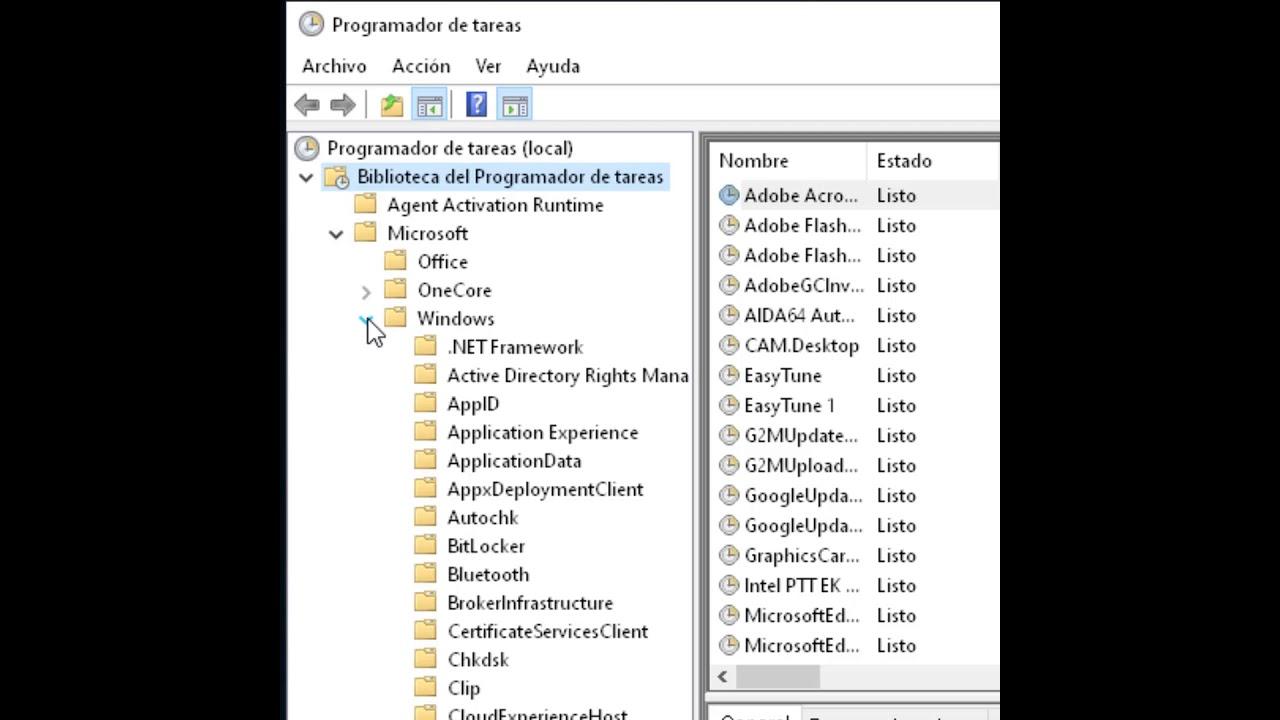
Tipos de análisis que puedes programar
Microsoft Defender permite seleccionar entre tres tipos principales de análisis:
- Análisis rápido: Revisan áreas vulnerables como carpetas críticas de arranque, claves del registro y dispositivos extraíbles. Es el más recomendado para la mayoría, ya que combina rapidez y eficiencia.
- Análisis completo: Incluye todas las unidades de almacenamiento, como discos duros, memorias USB y unidades de red (si se configuran). Puede tardar mucho y consumir más recursos, por lo que no conviene programarlo con demasiada frecuencia.
- Análisis personalizado: Enfocado en rutas o carpetas específicas, útil si se sospecha de una zona concreta o para analizar dispositivos USB específicos.
Dependiendo de tus necesidades, la frecuencia de descarga de archivos, conexión de dispositivos externos o uso del equipo, para la mayoría, un análisis rápido diario y uno completo semanal será suficiente. Esto es especialmente recomendable en entornos con mayores requisitos de seguridad.
¿Cómo programar exámenes usando el Programador de tareas?
El método más accesible y clásico es usar el Programador de tareas de Windows. Este permite definir cuándo y cómo se ejecutan automáticamente los análisis:
- Abre la búsqueda en la barra de tareas y escribe Programador de tareas. Accede a la aplicación.
- En el panel izquierdo, navega por Biblioteca del Programador de tareas > Microsoft > Windows y selecciona Windows Defender.
- En el panel central, localiza ‘Análisis programado de Windows Defender’ y haz doble clic en él.
- En la ventana de propiedades, dirígete a la pestaña Desencadenadores y haz clic en Nuevo para crear o editar un horario.
- Selecciona la frecuencia (diaria, semanal, etc.) y la hora de ejecución. También puedes agregar condiciones, como que solo se ejecute si el equipo está conectado a la corriente eléctrica.
De esta forma, los análisis se realizarán automáticamente en los momentos que tú definas, adaptándose a tu rutina.
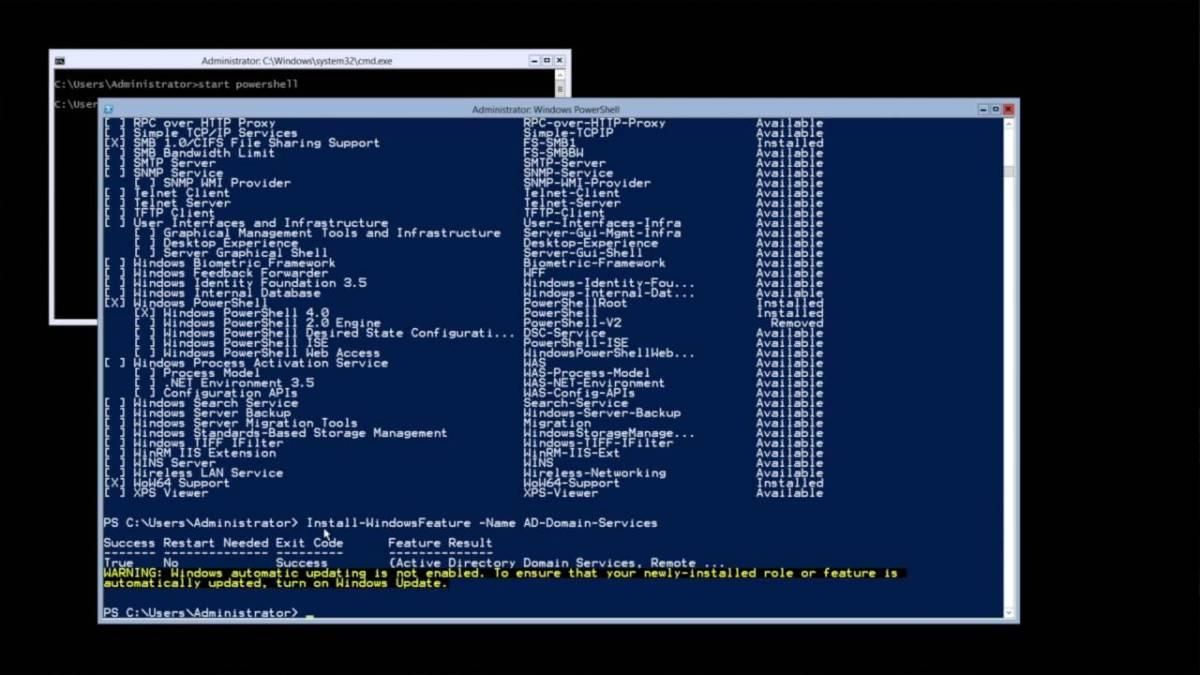
Configuración avanzada: Directiva de grupo y Microsoft Intune
En entornos profesionales, administradores y usuarios avanzados pueden utilizar Directiva de grupo o herramientas como Microsoft Intune para definir políticas centralizadas que gestionen las configuraciones de análisis en múltiples dispositivos simultáneamente.
Con las directivas, puedes especificar:
- Frecuencia de análisis rápidos y completos: Determinar si serán diarios, semanales o tras actualizaciones de definiciones.
- Intervalos y horarios específicos: Por ejemplo, que el análisis rápido se ejecute cada 24 horas a las 2 a.m., o que el completo sea un evento semanal.
- Condiciones específicas: Como aleatorizar horarios para evitar picos o limitar uso de CPU durante los análisis para no afectar el rendimiento.
- Rutas, exclusiones y tipos de archivos: Incluir o excluir carpetas, archivos o unidades de red, incluso definir si se analizarán archivos comprimidos o scripts.
Por su parte, Microsoft Intune permite gestionar estas políticas desde la nube, facilitando la administración de dispositivos en organizaciones, permitiendo lanzar análisis manuales, programarlos o gestionar las amenazas detectadas.
¿Cómo afectan los análisis al rendimiento del sistema?
Un aspecto clave a considerar al programar análisis es el impacto en los recursos. Microsoft Defender ofrece varias opciones para reducir el consumo durante el escaneo, como:
- Disminuir la prioridad del proceso del análisis para que no interfiera con otras tareas.
- Limitar el uso de CPU durante el escaneo (por ejemplo, al 50%), modificable según preferencias.
- Establecer límites en el tamaño de archivos o en la profundidad de subcarpetas a analizar, para evitar análisis prolongados en sistemas con mucha información.
- Configurar que los análisis solo se ejecuten cuando el equipo esté encendido y en inactividad, para reducir molestias.
Estas opciones permiten mantener la protección sin afectar la fluidez del trabajo diario.
Personalización avanzada de exámenes programados
Microsoft Defender brinda amplias posibilidades para personalizar los análisis programados, incluyendo:
- Activar o desactivar el análisis de correos electrónicos, archivos comprimidos, unidades de red y scripts.
- Incluir unidades de red mapeadas o dispositivos externos en análisis completos.
- Establecer exclusiones específicas en carpetas, archivos o extensiones, para evitar análisis en ciertos datos o mejorar el rendimiento.
- Gestionar acciones tras detectar una amenaza, como cuarentena o notificación.
Estas configuraciones se pueden aplicar mediante directivas, PowerShell o herramientas gráficas, permitiendo adaptar la protección a tus necesidades.
Ejecutar y programar análisis desde la línea de comandos
Para usuarios avanzados, Microsoft Defender permite programar y ejecutar análisis manuales usando PowerShell o la utilidad mpcmdrun.exe. Algunos métodos:
- PowerShell: Comandos como
Start-MpScanpara iniciar un análisis ySet-MpPreferencepara ajustar preferencias, incluyendo exclusiones en análisis rápidos (Set-MpPreference -QuickScanIncludeExclusions 1). - mpcmdrun.exe: Ejemplo:
mpcmdrun.exe -scan -scantype 1para un análisis rápido, o especificar rutas y tipos para más control. - WMI: Uso de la clase MSFT_MpScan para automatizar y gestionar analistas en entornos empresariales.
Estas opciones ofrecen un control total para programar y ejecutar análisis mediante scripts o tareas automáticas.
Optimización del rendimiento y consideraciones importantes
Microsoft Defender optimiza automáticamente los análisis programados en función del uso del sistema. Por ejemplo, si ya se realizó un análisis rápido en los últimos siete días, no se repetirá, a menos que haya sospechas de amenaza, ahorrando recursos.
Otras consideraciones:
- Los análisis programados siguen la zona horaria local del equipo.
- Antes de cada análisis, Defender busca actualizaciones de definiciones.
- Si el equipo se desconecta durante un análisis completo programado, este se reanudará en la próxima ventana.
- La protección en tiempo real permanece activa, incluso si no se realiza un análisis programado. Defender puede iniciar análisis automático si detecta amenazas.
Gestión y supervisión de los análisis realizados
Tras configurar o ejecutar análisis, es esencial verificar los resultados y el historial. Desde el portal de Microsoft Defender en Microsoft 365, puedes revisar detecciones, estados y resultados anteriores.
En entornos gestionados, también puedes lanzar análisis remotos y recibir alertas, facilitando una respuesta coordinada ante amenazas. Para aprender más sobre la gestión de protección en Windows Defender, visita
.La aplicación Seguridad de Windows permite revisar fácilmente el último análisis, programar nuevos y gestionar exclusiones, tipos y frecuencia de análisis.
Exclusiones y reglas específicas en los análisis programados
En algunos casos, es conveniente excluir archivos, carpetas o procesos de los análisis para evitar falsos positivos o mejorar el rendimiento, especialmente en proyectos con grandes volúmenes de datos.
Estas exclusiones se gestionan desde la interfaz gráfica, directivas o PowerShell. Se recomienda usarlas con precaución, ya que cualquier elemento excluido dejará de ser escaneado. Más detalles sobre cómo administrar las exclusiones en limpiadores de registro.
Recientemente, se ha incluido la opción de exclusiones en análisis rápidos programados, lo que permite revisar archivos excluidos para protección adicional temporalmente.
Limitaciones y casos especiales
Al programar análisis, es importante considerar algunas limitaciones técnicas:
- Los archivos sospechosos en rutas no cubiertas por análisis rápido pueden no ser detectados hasta que se acceda a ellos, pero la protección en tiempo real ayuda en estos casos.
- Las unidades de red solo serán analizadas si está correctamente configurado y reconocidas por el sistema.
- La limpieza de amenazas en archivos de correo antiguo (
PSTno unicode) puede presentar limitaciones. - En sistemas con gran volumen de datos, los análisis completos pueden durar horas o días, especialmente si los datos cambian frecuentemente.
Por ello, es recomendable ajustar los tipos y frecuencias de análisis según las características del entorno, complementándolo con una supervisión y actualización constante de las alertas que genera Microsoft Defender.
La personalización de los análisis programados en Microsoft Defender ofrece un control exhaustivo para mantener la seguridad del dispositivo Windows, combinando protección en tiempo real, revisiones periódicas y configuraciones específicas. Aprovecha métodos como el Programador de tareas, directivas, Intune o línea de comandos para adaptar el antivirus a tu ritmo de trabajo, y revisa regularmente los resultados para asegurar su correcto funcionamiento.
Redactor apasionado del mundo de los bytes y la tecnología en general. Me encanta compartir mis conocimientos a través de la escritura, y eso es lo que haré en este blog, mostrarte todo lo más interesante sobre gadgets, software, hardware, tendencias tecnológicas, y más. Mi objetivo es ayudarte a navegar por el mundo digital de forma sencilla y entretenida.


